บทความสอนตัดบางส่วนในวิดีโอที่ได้ถ่ายไว้และนำวิดีโอมารวมเข้าด้วยกัน ต่อกันให้เป็นวิดีโอเรื่องเดียวโดยใช้แอปในมือถือแอนดรอยด์ การทำวิดีโอในลักษณะนี้ จำเป็นต้องเรียนรู้ เพราะการถ่ายวิดีโอย่อมจะมีบางฉาก บางช่วงที่ไม่ต้องการ จำเป็นต้องตัดทิ้งเพื่อเลือกเอาเฉพาะฉากที่ต้องการเท่านั้น
การจัดการกับวิดีโอ โดยเฉพาะการตัดวิดีโอและรวมวิดีโอเข้าด้วยกัน เป็นเรื่องสำคัญที่คนใช้มือถือแอดดรอยด์ต้องทำให้เป็น ซึ่งจะมีขั้นตอนต่างๆ ดังนี้

เลือกวิดีโอที่ต้องการนำไปตัดต่อ
วิดีโอที่ได้ถ่ายไว้หลายคลิปและต้องการนำไปตัดต่อกัน ให้เปิดแต่ละวิดีโอ และตรวจจดบันทึกช่วงเริ่มของวิดีโอและตอนท้ายของวิดีโอ เพราะจะต้องนำไปตัดต่อด้วยแอป Video Cutter
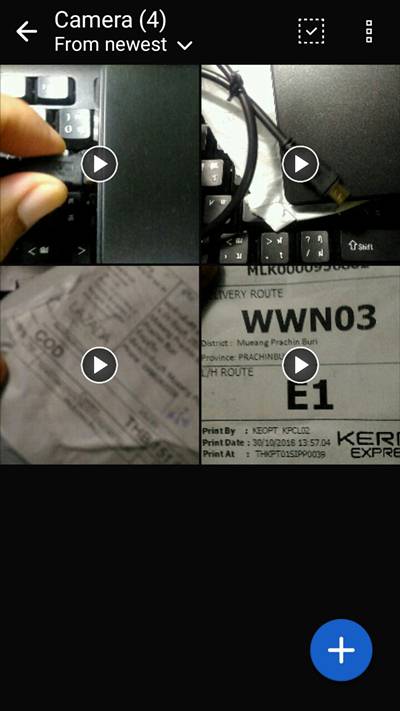

ตัดวิดีโอด้วยแอป Video Cutter
1. ให้เข้าแอป Video Cutter เพื่อตัดเลือกวิดีโอที่ต้องการ
2. แตะคำสั่ง Cut
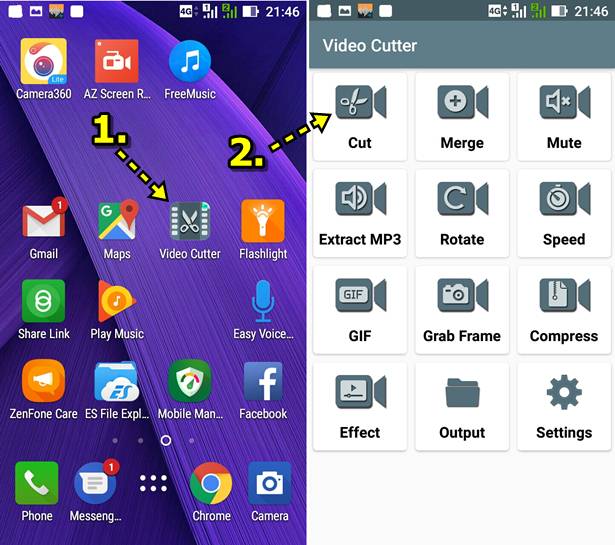
3. เปิดวิดีโอที่ต้องการตัดด้วยคำสั่ง Cut ลากแถบเลื่อนไปที่จุดเริ่มต้นวิดีโอ และจุดสิ้นสุดวิดีโอ
4. ได้ช่วงของวิดีโอที่ต้องการแล้ว ให้แตะไอคอน ตัด รูปกรรไกร
5. วิดีโอทั้งหมดมีกี่คลิปให้ตัดด้วยคำสั่ง Cut ให้เรียบร้อย
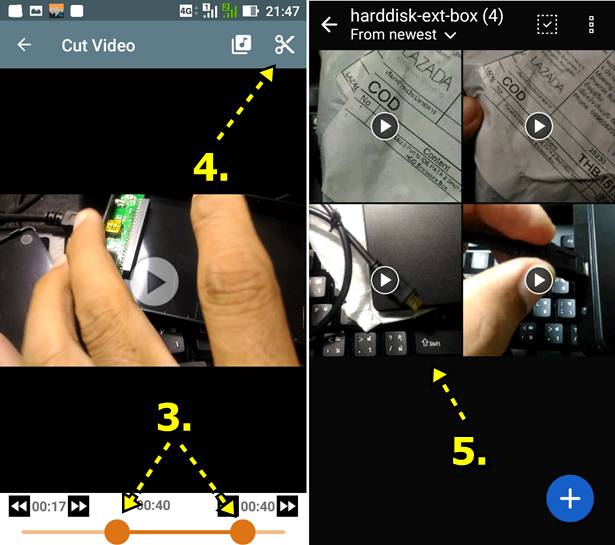
รวมวิดีโอแต่ละคลิปเข้าด้วยกัน
หลังจากตัดวิดีโอ เลือกเอาเฉพาะฉากที่ต้องการแล้ว คราวนี้นำวิดีโอไปรวมกันให้เป็นไฟล์เดียว
1. เข้าแอป Video Maker
2. แตะแอป Editor
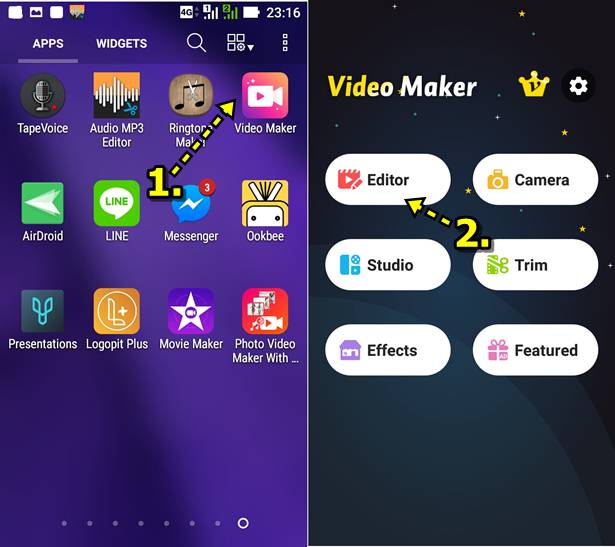
3. แตะแท็ป VIdeo
4. แตะเลือกโฟลเดอร์ที่เก็บไฟล์วิดีโอไว้
5. แตะเลือกวิดีโอที่้ต้องการนำไปรวมกัน จากตัวอย่างได้เลือกไว้ 4 วิดีโอ ไม่ต้องการเลือกวิดีโอใด ให้แตะ X ลบวิดีโอออกไป
6. แตะคำสั่ง Next ทำงานต่อ
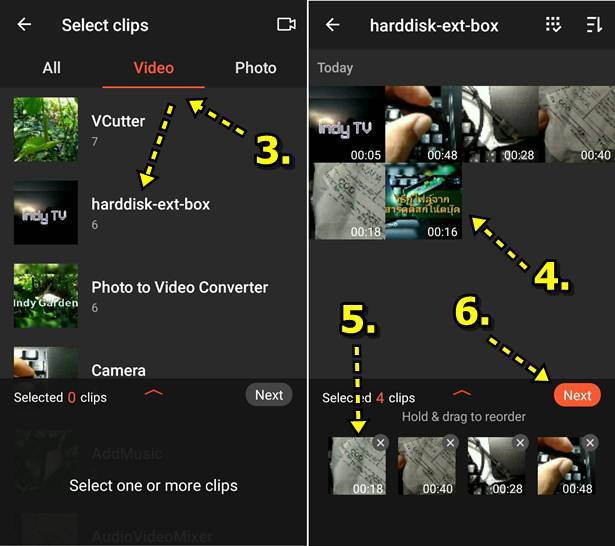
7. แตะเพื่อเล่นวิดีโอ ดูผลงานก่อนบันทึกวิดีโอไปใช้งาน
8. แตะคำสั่ง Apply เครื่องหมายถูก เพื่อไปขั้นตอนถัดไป
9. แตะ Save to Gallery เพื่อบันทึกวิดีโอเก็บไว้
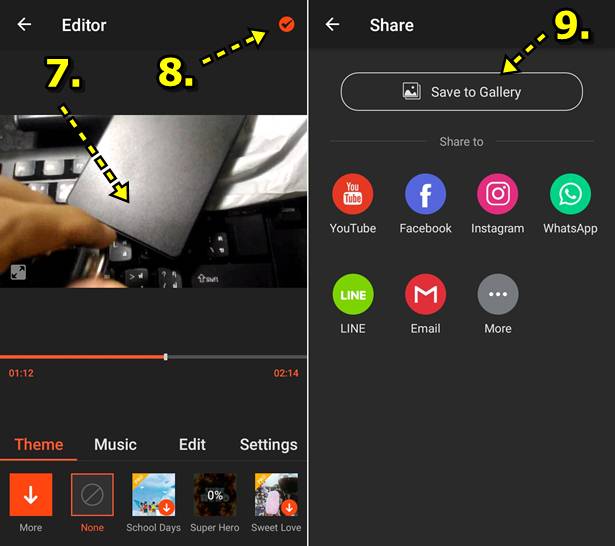
10. ให้ตั้งค่าการบันทึกวิดีโอ โดยเลือกคุณภาพความคมชัดของวิดีโอ มี 2 แบบ คือ Fast Mode เหมาะสำหรับทดสอบหรือส่งทางอีเมล์ และ Hd Mode สำหรับวิดีโอที่ต้องการความคมชัด ให้บันทึกเป็นวิดีโอแต่ละแบบ แล้วก็เลือกแบบที่เหมาะสมกับการใช้งาน
11. ผลงานที่ได้ จะบอกตำแหน่งเก็บวิดีโอว่าอยู่ที่ใด ไฟล์ชื่ออะไร
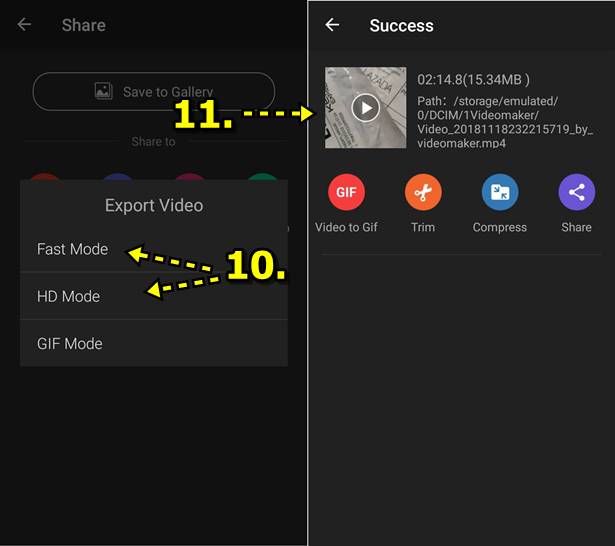
การทำปกสำหรับวิดีโอ
เพื่อให้เป็นวิดีโอที่สมบูรณ์ ก็ควรสร้างภาพปกวิดีโอ และแปลงภาพเป็นวิดีโอ ศึกษาได้จากบทความ สอนทำปกภาพปกวิดีโอ คลิกเล้ยยย
1. ตัวอย่างการทำภาพปกวิดีโอ พิมพ์ข้อความลงบนภาพด้วยแอป Text on video
2. การแปลงภาพปกให้เป็นวิดีโอ ทำได้ 2 แบบ
- แปลงภาพเป็นวิดีโอด้วยแอป Photo to Video -> สอนทำภาพปกวิดีโอในมือถือแอนดรอยด์เบื้องต้นด้วยแอป Photo to Video
- แปลงภาพเป็นวิดีโอด้วยแอป Minimovie -> วิธีทำชื่อวิดีโอ ทำไตเติ้ลวิดีโอในมือถือด้วยแอป Minimovie
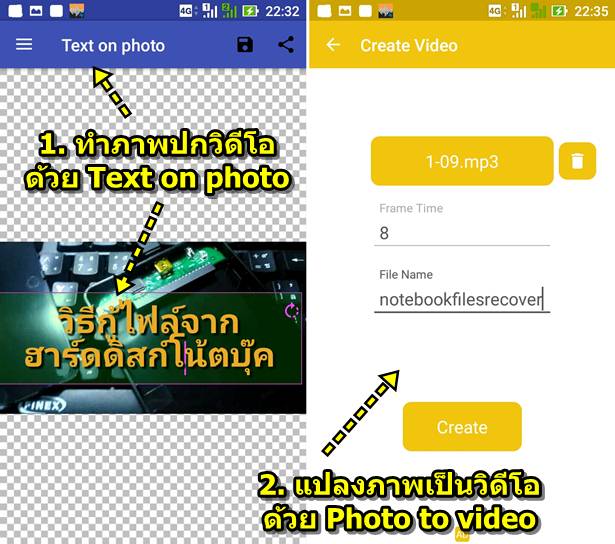
รวมภาพปกวิดีโอและวิดิโอเข้าด้วยกัน
เพื่อสร้างวิดีโอที่สมบูรณ์ หลังจากได้ทำภาพปกวิดีโอแล้ว ก็นำมารวมกันให้เป็นไฟล์เดียว
1. ตัวอย่างภาพปกวิดีโอ หรือไตเติ้ลวิดีโอ
2. ตัวอย่างวิดีโอที่ได้รวมหลายคลิปเข้าด้วยกันแล้ว
3. ตัวอย่างหน้าเครดิตท้ายวิดีโอ เป็นชื่อผู้จัดทำวิดีโอ Indy TV
4. ส่วนการรวมคลิปวิดีโอทั้งหมดให้เป็นไฟล์เดียว ก็ใช้แอป Video Maker เหมือนเดิม โดยเรียงลำดับวิดีโอ ปกวิดีโอ ตัววิดีโอ และ เครติตท้ายวิดีโอ
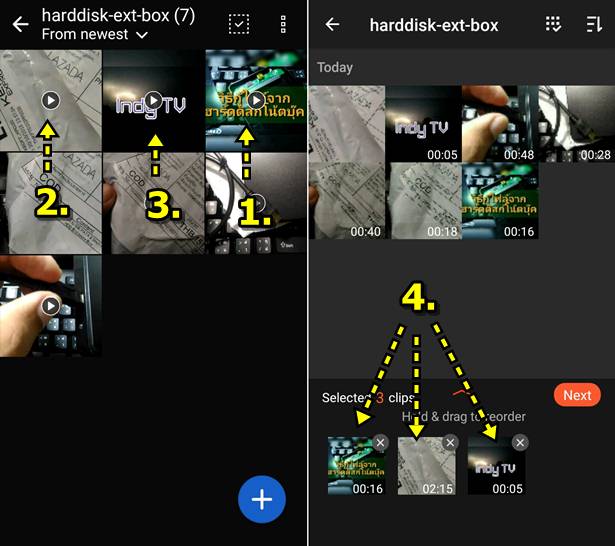
การทำวิดีโอแบบนี้ หากฝึกให้คล่องๆ ก็จะใช้เวลาไม่นาน ก็จะได้วิดีโอที่มีรูปแบบที่เป็นมาตรฐาน มีชื่อวิดีโอ เนื้อหา และเครดิตชื่อผู้จัดทำท้ายวิดีโอ


